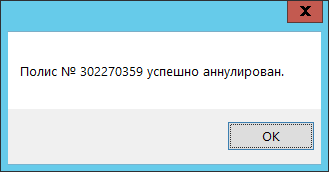Мастер-Тур(15):Дополнительный модуль Страхование — различия между версиями
| [непроверенная версия] | [досмотренная версия] |
Aefremov (обсуждение | вклад) |
Aefremov (обсуждение | вклад) |
||
| (не показано 27 промежуточных версий 2 участников) | |||
| Строка 1: | Строка 1: | ||
Версия статьи от {{REVISIONDAY}}-{{REVISIONMONTH}}-{{REVISIONYEAR}}. | Версия статьи от {{REVISIONDAY}}-{{REVISIONMONTH}}-{{REVISIONYEAR}}. | ||
| − | + | <table style="background-color:#ffffcc;color:black" border="1" cellpadding="10" cellspacing="0"><tr><td> | |
| + | Поддерживаемые версии ПК «Мастер-Тур»:<br> | ||
| + | Начиная с 15.9 версии<br> | ||
| + | </td></tr></table><br> | ||
==Введение== | ==Введение== | ||
===Обзор=== | ===Обзор=== | ||
| − | ''Плагин Страхование'' представляет собой дополнительный экран, который предназначен для работы со страховками туристов. Данный | + | ''Плагин Страхование'' представляет собой дополнительный экран, который предназначен для работы со страховками туристов. Данный плагин позволяет организовать выписку полисов в ПК «Мастер-Тур», оформлять кроме стандартных страховых рисков, заложенных при расчете туров, дополнительные по желанию туриста. При расчете автоматически учитывается необходимость применения дополнительных рисков и коэффициентов (спорт, возраст и т.д.). Плагин работает с пятью типами рисков: медицинское страхование, страхование от несчастного случая, страхование гражданской ответственности, страхование багажа и страхование туристов от невыезда. Также модуль позволяет аннулировать выписанные страховки. <br /> |
| − | Данный | + | Данный плагин доступен из экранов «Работа менеджеров», «Проведение туров» и «Путевка». <br /> |
| − | + | ===Установка плагина=== | |
| − | ===Установка | + | В ПК «Мастер-Тур» версии 15.9 и выше плагин устанавливается путем обновления клиентской части: в рабочий каталог приложения копируются файлы из папки ''Страхование'' раздела Plugins ПК «Мастер-Тур», а также выполнить скрипт <code>InsurancePolicy.sql</code> по БД ПК «Мастер-Тур».<br /> |
| − | В ПК «Мастер-Тур» версии 15. | ||
| − | |||
| − | |||
| − | |||
| − | |||
| − | |||
| − | <code>InsurancePolicy.sql</code> | ||
| − | |||
| − | |||
| − | == | + | ==Системы обмена== |
| − | + | При запуске плагина страхования из экранов «Работа менеджеров», «Проведение туров» и «Путевка» открывается экран '''Системы обмена''', в котором можно выбрать подключение к конкретной системе путем выбора из списка и нажатия кнопки выбрать. <br /> | |
| + | [[Файл: ea_115.png|x500px|Системы обмена]] <br /> | ||
| + | В экране '''Системы обмена''' можно добавить или отредактировать выбранную систему обмена.<br /> | ||
| + | При нажатии кнопки добавить или кнопки редактировать на выбранной системе обмена откроется окно ввода параметров: названия, адреса подключения к веб-сервису страхователя для получения данных, код агента, логин, пароль, выбрать страховую компанию из списка компаний из базы данных.<br /> | ||
| + | После заполнения параметров можно проверить правильность введенных данных и доступность подключения по кнопке '''проверить соединение'''.<br /> | ||
| + | В случае каких-то проблем появится символ восклицательного знака напротив строки с ошибкой. В случае успешного подключения на экране отобразится соответствующее сообщение.<br /> | ||
| + | [[Файл: ea_116.png|x500px|Редактирование системы обмена]] <br /> | ||
| − | + | ==Справочники== | |
| − | + | Для начала работы с плагином страхования необходимо настроить справочники. Переход в раздел '''Справочники''' производится из основного окна плагина страхования.<br /> | |
| − | + | [[Файл: ea_117.png|x500px|Основное окно системы обмена]] <br /> | |
| − | + | ===Страховые риски=== | |
| − | + | [[Файл: ea_118.png|x500px|Страховые риски]]<br /> | |
| − | + | Справочник '''Страховые риски''' предназначен для хранения информации о различных страховых рисках и состоит из следующих полей: | |
| − | [[Файл: | + | * '''Тип риска'''; |
| − | + | * '''Обязательный'''. | |
| − | + | В поле '''Тип риска''' перечислены следующие страховые риски: | |
| − | + | * '''Медицина'''; | |
| − | + | * '''Несчастный случай'''; | |
| − | + | * '''Гражданская ответственность'''; | |
| − | В | + | * '''Утрата багажа'''; |
| − | * ''' | + | * '''Невыезд'''. |
| − | * ''' | + | Данный справочник нельзя редактировать. Можно изменять только обязательность того или иного риска. В случае, если требуется расширение списка рисков, следует обращаться в службу поддержки. <br /> |
| − | * ''' | + | В поле '''Обязательный''' можно отметить тот тип риска, который обязательно будет высчитываться при расчете полиса. Если в справочнике были изменения, то для сохранения результата необходимо нажать на кнопку '''Сохранить''', а для отмены действий - '''Обновить'''. |
| − | + | ===Программы страхования=== | |
| − | + | [[Файл: ea_119.png|x500px|Программы страхования]]<br /> | |
| − | |||
| − | |||
| − | === | ||
| − | [[Файл: | ||
Справочник '''Программы страхования''' предназначен для хранения информации о различных программах страхования и состоит из следующих полей: | Справочник '''Программы страхования''' предназначен для хранения информации о различных программах страхования и состоит из следующих полей: | ||
* '''Код''' - код программы страхования. Уникальное поле, введенное пользователем; | * '''Код''' - код программы страхования. Уникальное поле, введенное пользователем; | ||
* '''Название''' - название программы страхования; | * '''Название''' - название программы страхования; | ||
| − | |||
* '''% комиссии''' - % комиссии, который применяется для данной программы страхования. | * '''% комиссии''' - % комиссии, который применяется для данной программы страхования. | ||
При попытке сохранения программы страхования с уже существующим кодом, будет выведено сообщение, информирующее об этом: <br /> | При попытке сохранения программы страхования с уже существующим кодом, будет выведено сообщение, информирующее об этом: <br /> | ||
| − | [[Файл: | + | [[Файл: ea_120.png|x500px|Сообщение об уникальности]]<br /> |
Для добавления новой программы страхования необходимо нажать кнопку [[Файл: am_818.png|Добавить]] '''Добавить''' в верхней части экрана. В строке, появившейся в конце таблицы, указать необходимую информацию. | Для добавления новой программы страхования необходимо нажать кнопку [[Файл: am_818.png|Добавить]] '''Добавить''' в верхней части экрана. В строке, появившейся в конце таблицы, указать необходимую информацию. | ||
| Строка 57: | Строка 52: | ||
Новую программу страхования невозможно сохранить, если для неё не прописан '''Код''', о чем будет выведено сообщение при попытке <br /> сохранения программы страхования. <br /> | Новую программу страхования невозможно сохранить, если для неё не прописан '''Код''', о чем будет выведено сообщение при попытке <br /> сохранения программы страхования. <br /> | ||
<br /> | <br /> | ||
| − | [[Файл: | + | [[Файл: ea_121.png|x500px|В столбце '''Код''' не допускаются пустые значения]]<br /> |
Для копирования программы страхования необходимо выделить строку и нажать кнопку [[Файл: am_920.png|Копировать]] '''Копировать''', затем нажать на кнопку '''Сохранить'''. Перед сохранением можно отменить действие, нажав на кнопку '''Обновить'''. | Для копирования программы страхования необходимо выделить строку и нажать кнопку [[Файл: am_920.png|Копировать]] '''Копировать''', затем нажать на кнопку '''Сохранить'''. Перед сохранением можно отменить действие, нажав на кнопку '''Обновить'''. | ||
Скопированная строка появится в конце таблицы. Можно скопировать сразу несколько строк. | Скопированная строка появится в конце таблицы. Можно скопировать сразу несколько строк. | ||
| Строка 64: | Строка 59: | ||
При попытке выхода из справочнике без сохранения результата выйдет сообщение информирующее об этом:<br /> | При попытке выхода из справочнике без сохранения результата выйдет сообщение информирующее об этом:<br /> | ||
| − | [[Файл: | + | [[Файл: ea_122.png|x500px|Предупреждение при выходе из справочника]]<br /> |
При нажатии на кнопку '''Да''' произойдет выход из справочника без сохранения результата, при нажатии на кнопку '''Нет''' выход из справочника не произойдет. После чего можно нажать на кнопку '''Сохранить''' или '''Обновить'''. | При нажатии на кнопку '''Да''' произойдет выход из справочника без сохранения результата, при нажатии на кнопку '''Нет''' выход из справочника не произойдет. После чего можно нажать на кнопку '''Сохранить''' или '''Обновить'''. | ||
| − | === | + | ===Территории=== |
| − | [[Файл: | + | [[Файл: ea_124.png|x500px|Территории]]<br /> |
| − | Справочник ''' | + | Справочник '''Территории''' предназначен для хранения информации о территориях, в которые может входить несколько стран. |
| − | * ''' | + | Справочник состоит из следующих полей: |
| − | * ''' | + | * '''Код''' - код территории; |
| − | + | * '''Название''' - название территории; | |
| − | + | * '''Сдвиг даты окончания страховки в днях'''. Информация, указанная в этом поле, будет учитываться при выписке страхового полиса. К дате окончания полиса будет прибавлено количество дней из этого поля. При этом, стоимость полиса будет рассчитываться строго под даты страхования (без учета сдвига). <br /> | |
| − | * ''' | + | Для добавления новой территории необходимо нажать кнопку [[Файл: am_818.png|Добавить]] '''Добавить''' в верхней части экрана. В строке, появившейся в конце таблицы, указать необходимую информацию. |
| − | + | После ввода информации нажать на кнопку '''Сохранить''' для сохранения результата или '''Обновить''' для отмены действий. | |
| − | + | Для копирования территории необходимо выделить строку и нажать кнопку [[Файл: am_920.png|Копировать]] '''Копировать'''. | |
| − | + | Скопированная строка появится в конце таблицы. Можно скопировать сразу несколько строк. | |
| − | + | ||
| − | + | Для удаления территории необходимо выделить строку с территорией и нажать кнопку [[Файл: am_820.png|Удалить]] '''Удалить'''. Можно удалить сразу несколько строк. | |
| − | |||
===Суммы покрытия=== | ===Суммы покрытия=== | ||
| − | [[Файл: | + | [[Файл: ea_123.png|x500px|Суммы покрытия]]<br /> |
Справочник '''Суммы покрытия''' предназначен для хранения информации о различных суммах страховых покрытий и состоит из следующих полей: | Справочник '''Суммы покрытия''' предназначен для хранения информации о различных суммах страховых покрытий и состоит из следующих полей: | ||
* '''Сумма''' – сумма страхового покрытия; | * '''Сумма''' – сумма страхового покрытия; | ||
| Строка 94: | Строка 88: | ||
Для удаления суммы покрытия необходимо выделить строку и нажать кнопку [[Файл: am_820.png|Удалить]] '''Удалить'''. Можно удалить сразу несколько строк. | Для удаления суммы покрытия необходимо выделить строку и нажать кнопку [[Файл: am_820.png|Удалить]] '''Удалить'''. Можно удалить сразу несколько строк. | ||
| − | === | + | ===Дополнительные риски=== |
| − | [[Файл: | + | |
| − | Справочник ''' | + | [[Файл: ea_128.png|x500px|Дополнительные риски]]<br /> |
| − | + | Справочник '''Дополнительные риски''' предназначен для внесения дополнительного перечня возможных рисков и состоит из следующих полей: | |
| − | * ''' | + | * '''Код''' - латинское название дополнительного риска; |
| − | * ''' | + | * '''Название''' - название дополнительного риска. |
| − | + | ||
| − | + | Для добавления нового дополнительного риска необходимо нажать кнопку [[Файл: am_818.png|Добавить]] '''Добавить''' в верхней части экрана. В строке, появившейся в конце таблицы, указать необходимую информацию. | |
| − | Для добавления | ||
После ввода информации нажать на кнопку '''Сохранить''' для сохранения результата или '''Обновить''' для отмены действий. | После ввода информации нажать на кнопку '''Сохранить''' для сохранения результата или '''Обновить''' для отмены действий. | ||
| − | Для копирования | + | Для копирования дополнительного риска необходимо выделить строку и нажать кнопку [[Файл: am_920.png|Копировать]] '''Копировать'''. |
Скопированная строка появится в конце таблицы. Можно скопировать сразу несколько строк. | Скопированная строка появится в конце таблицы. Можно скопировать сразу несколько строк. | ||
| − | Для удаления | + | Для удаления дополнительного риска необходимо выделить соответствующую строку и нажать кнопку [[Файл: am_820.png|Удалить]] '''Удалить'''. Можно удалить сразу несколько строк. |
===Принадлежность стран к территориям=== | ===Принадлежность стран к территориям=== | ||
| − | [[Файл: | + | [[Файл: ea_126.png|x500px|Принадлежность стран к территориям]]<br /> |
Справочник '''Принадлежность стран к территориям''' предназначен для определения стран, входящих в ту или иную территорию. Справочник состоит из следующих полей: | Справочник '''Принадлежность стран к территориям''' предназначен для определения стран, входящих в ту или иную территорию. Справочник состоит из следующих полей: | ||
* '''Территория''' – данные из справочника «Территории»; | * '''Территория''' – данные из справочника «Территории»; | ||
| Строка 124: | Строка 117: | ||
===Тарифы для страховок=== | ===Тарифы для страховок=== | ||
| − | [[Файл: | + | [[Файл: ea_127.png|x500px|Тарифы для страховок]]<br /> |
Справочник '''Тарифы для страховок''' предназначен для внесения тарифов, которые будут учитываться при расчете стоимости медицинской страховки, страховки от несчастного случая, страховки гражданской ответственности и страховке по утрате багажа. Справочник состоит из следующих полей: | Справочник '''Тарифы для страховок''' предназначен для внесения тарифов, которые будут учитываться при расчете стоимости медицинской страховки, страховки от несчастного случая, страховки гражданской ответственности и страховке по утрате багажа. Справочник состоит из следующих полей: | ||
* '''Тип страховки''' – Медицина, Несчастный случай, Гражданская ответственность или Утрата багажа; | * '''Тип страховки''' – Медицина, Несчастный случай, Гражданская ответственность или Утрата багажа; | ||
* '''Программа страхования''' – данные из «Программы страхования»; | * '''Программа страхования''' – данные из «Программы страхования»; | ||
* '''Страна'''– данные из справочника МТ «Страны». При выбранном значении в поле «Страна» поле «Территория» становится недоступно для редактирования и наоборот. Тариф по стране всегда более приоритетен, чем тариф по территории. То есть, если найдены тарифы и по стране, и по территории, расчет будет осуществляться по тарифу страны; | * '''Страна'''– данные из справочника МТ «Страны». При выбранном значении в поле «Страна» поле «Территория» становится недоступно для редактирования и наоборот. Тариф по стране всегда более приоритетен, чем тариф по территории. То есть, если найдены тарифы и по стране, и по территории, расчет будет осуществляться по тарифу страны; | ||
| − | |||
* '''Сумма покрытия''' - данные из справочника «Суммы покрытия»; | * '''Сумма покрытия''' - данные из справочника «Суммы покрытия»; | ||
* '''Мин. дней''' – минимальное количество дней, при которых действует тариф; | * '''Мин. дней''' – минимальное количество дней, при которых действует тариф; | ||
* '''Макс. дней''' – максимальное количество дней, при которых действует тариф; | * '''Макс. дней''' – максимальное количество дней, при которых действует тариф; | ||
* '''Тариф Нетто''' – стоимость нетто; | * '''Тариф Нетто''' – стоимость нетто; | ||
| − | |||
* '''Брутто из комиссии программы''' - признак указывающий, что расчет брутто тарифа должен производиться по формуле: ''(Тариф нетто) / (1 - (% комиссии из справочника «Программы страхования» / 100)) = '''Тариф брутто'''.'' При установке галки в данном поле «Тариф брутто» и «Нетто из комиссии программы» блокируется для редактирования; | * '''Брутто из комиссии программы''' - признак указывающий, что расчет брутто тарифа должен производиться по формуле: ''(Тариф нетто) / (1 - (% комиссии из справочника «Программы страхования» / 100)) = '''Тариф брутто'''.'' При установке галки в данном поле «Тариф брутто» и «Нетто из комиссии программы» блокируется для редактирования; | ||
* '''Тариф Брутто''' – стоимость брутто; | * '''Тариф Брутто''' – стоимость брутто; | ||
| Строка 147: | Строка 138: | ||
Для удаления тарифа к страховке необходимо выделить соответствующую строку и нажать кнопку [[Файл: am_820.png|Удалить]] '''Удалить'''. Можно удалить сразу несколько строк. | Для удаления тарифа к страховке необходимо выделить соответствующую строку и нажать кнопку [[Файл: am_820.png|Удалить]] '''Удалить'''. Можно удалить сразу несколько строк. | ||
| − | |||
| − | |||
| − | |||
| − | |||
| − | |||
| − | |||
| − | |||
| − | |||
| − | |||
| − | |||
| − | |||
| − | |||
| − | |||
| − | |||
| − | |||
| − | |||
| − | |||
| − | |||
| − | |||
| − | |||
| − | |||
| − | |||
| − | |||
| − | |||
| − | |||
| − | |||
| − | |||
| − | |||
| − | |||
| − | |||
| − | |||
| − | |||
| − | |||
| − | |||
| − | |||
| − | |||
| − | |||
| − | |||
| − | |||
| − | |||
| − | |||
| − | |||
| − | |||
| − | |||
| − | |||
| − | |||
| − | |||
| − | |||
| − | |||
| − | |||
| − | |||
| − | |||
| − | |||
| − | |||
| − | |||
| − | |||
| − | |||
| − | |||
===Коэффициенты по дополнительным рискам=== | ===Коэффициенты по дополнительным рискам=== | ||
| − | [[Файл: | + | [[Файл: ea_129.png|x500px|Коэффициенты по дополнительным рискам]]<br /> |
Справочник '''Коэффициенты по дополнительным рискам''' предназначен для внесения коэффициентов, зависящих от дополнительных рисков медицинского страхования, которые будут учитываться при расчете стоимости медицинской страховки, страховки гражданской ответственности и страховки от несчастного случая. Справочник состоит из следующих полей: | Справочник '''Коэффициенты по дополнительным рискам''' предназначен для внесения коэффициентов, зависящих от дополнительных рисков медицинского страхования, которые будут учитываться при расчете стоимости медицинской страховки, страховки гражданской ответственности и страховки от несчастного случая. Справочник состоит из следующих полей: | ||
* '''Программа страхования''' - данные из справочника «Программы страхования»; | * '''Программа страхования''' - данные из справочника «Программы страхования»; | ||
| Строка 220: | Строка 153: | ||
Для удаления коэффициента по дополнительным рискам необходимо выделить соответствующую строку и нажать кнопку [[Файл: am_820.png|Удалить]] '''Удалить'''. Можно удалить сразу несколько строк. | Для удаления коэффициента по дополнительным рискам необходимо выделить соответствующую строку и нажать кнопку [[Файл: am_820.png|Удалить]] '''Удалить'''. Можно удалить сразу несколько строк. | ||
| − | |||
| − | |||
| − | |||
| − | |||
| − | |||
| − | |||
| − | |||
| − | |||
| − | |||
| − | |||
| − | |||
| − | |||
| − | |||
| − | |||
| − | |||
| − | |||
===Коэффициенты по возрасту=== | ===Коэффициенты по возрасту=== | ||
| − | [[Файл: | + | [[Файл: ea_130.png|x500px|Коэффициенты по возрасту]]<br /> |
Справочник '''Коэффициенты по возрасту''' предназначен для внесения возрастных коэффициентов, которые будут учитываться при расчете стоимости медицинской страховки, страховки от несчастного случая и страховки от невыезда. Справочник состоит из следующих полей: | Справочник '''Коэффициенты по возрасту''' предназначен для внесения возрастных коэффициентов, которые будут учитываться при расчете стоимости медицинской страховки, страховки от несчастного случая и страховки от невыезда. Справочник состоит из следующих полей: | ||
* '''Программа страхования''' – данные из справочника «Программы страхования»; | * '''Программа страхования''' – данные из справочника «Программы страхования»; | ||
| Строка 253: | Строка 170: | ||
Для удаления коэффициента по возрасту необходимо выделить соответствующую строку и нажать кнопку [[Файл: am_820.png|Удалить]] '''Удалить'''. Можно удалить сразу несколько строк. | Для удаления коэффициента по возрасту необходимо выделить соответствующую строку и нажать кнопку [[Файл: am_820.png|Удалить]] '''Удалить'''. Можно удалить сразу несколько строк. | ||
| − | == | + | ==Синхронизация справочников== |
| − | + | После заведения данных в справочники необходимо осуществить сопоставление данных справочников плагина с данными справочников ПК "Мастер-Тур".<br /> | |
| − | + | Окно синхронизации справочника состоит из 3-х функциональных блоков:<br /> | |
| − | + | 1. Выбор услуг из справочников ПК "Мастер-Тур".<br /> | |
| + | 2. Выбор услуг страхования из плагина страхования.<br /> | ||
| + | 3. Отображение сопоставленных услуг.<br /> | ||
| + | [[Файл: ea_133.png|x500px|Синхронизация]]<br /> | ||
| + | ===Порядок синхронизации=== | ||
| + | Создается услуга страхования в ПК "Мастер-Тур".<br /> | ||
| + | В экране синхронизации в выпадающем меню выбираем страну, услугу, доп. описание 1, доп. описание 2.<br /> | ||
| + | Выбираем каким рискам, программе страхования, территории, сумме покрытия, дополнительным рискам соответствует выбранная выше услуга и нажимаем на кнопку '''Сопоставить'''.<br /> | ||
| + | После нажатия на кнопку все сопоставленные услуги отобразятся в нижнем блоке '''Сопоставленные услуги'''.<br /> | ||
| + | Дополнительные риски необходимо сопоставлять с доп. описанием 2 услуги страхования. | ||
| + | Удаление сопоставления производится при нажатии на кнопку '''Удалить''' напротив сопоставленной услуги.<br /> | ||
| + | При удалении сопоставления всегда появляется подтверждающее удаление сообщение.<br /> | ||
| + | [[Файл: ea_132.png|x500px|Аларм]]<br /> | ||
| − | + | ==Работа с модулем== | |
| + | ===Загрузка цен на услугу страхования в ПК «Мастер-Тур»=== | ||
| + | После того как в ПК "Мастер-Тур" создана услуга страхования, заполнены все справочники и выполнено сопоставление, необходимо загрузить в услугу страхования цены из плагина. <br /> | ||
| + | Нужно перейти в раздел '''Цены на услугу''' ,перейти в надстройки и нажать кнопку '''Импорт цен на страховки'''. <br /> | ||
| + | [[Файл: ea_144.png|Экран услуг]] <br /> | ||
| + | В открывшемся окне выбрать необходимую систему обмена и нажать кнопку '''Выбрать'''.<br /> | ||
| + | [[Файл: ea_145.png|выбор системы]] <br /> | ||
| + | Откроется окно '''Загрузки цен''', в котором необходимо выбрать территорию страхования, валюту страхования и нажать на кнопку '''Получить цены'''. Начнется процесс загрузки цен.<br /> | ||
| + | [[Файл: ea_146.png|получить цены]] <br /> | ||
| + | После формирования списка программ страхования необходимо нажать на кнопку '''Загрузить''' напротив выбранной программы страхования.<br /> | ||
| + | [[Файл: ea_147.png|цены]] <br /> | ||
| + | После загрузки цен кнопка '''Загрузить''' поменяется на кнопку '''Готово''' и появится сообщение, что цена успешно записана.<br /> | ||
| + | [[Файл: ea_148.png|цены1]] <br /> | ||
| + | Закрываем все окна и нажимаем на кнопку '''Обновить''' в окне '''Цен на услугу'''.<br /> | ||
| + | [[Файл: ea_149.png|1200px|цены2]] <br /> | ||
| + | Далее можно переходить к процессу оформления полисов в плагине страхования.<br /> | ||
| − | |||
| − | |||
| − | |||
| − | |||
| − | |||
| − | |||
| − | |||
| − | |||
| − | |||
| − | |||
| − | |||
| − | |||
| − | |||
| − | |||
| − | |||
| − | |||
| − | |||
| − | |||
| − | |||
| − | |||
| − | |||
| − | |||
| − | |||
| − | |||
| − | |||
| − | |||
| − | |||
| − | |||
| − | |||
| − | |||
| − | |||
| − | |||
| − | |||
| − | |||
| − | |||
| − | |||
| − | |||
| − | |||
| − | |||
| − | |||
| − | |||
| − | |||
| − | |||
| − | |||
| − | |||
| − | |||
| − | |||
| − | |||
| − | |||
| − | |||
| − | |||
| − | |||
| − | |||
| − | |||
| − | |||
| − | |||
| − | |||
| − | |||
| − | |||
| − | |||
| − | |||
===Оформление полисов в ПК «Мастер-Тур»=== | ===Оформление полисов в ПК «Мастер-Тур»=== | ||
| − | Перейти в ''' | + | Перейти в '''Плагин страхования''' можно из экранов МТ «Работа менеджеров», «Проведение туров», «Путевка». Для этого необходимо нажать на кнопку «Надстройки», в открывшемся меню выбрать '''«Страхование»''', открывается Плагин.<br /> |
| − | [[Файл: | + | [[Файл: ea_134.png|1200px|Экран "Страхование"]] <br /> |
| − | |||
Плагин разделен на три части: | Плагин разделен на три части: | ||
* '''Набор фильтров для отбора путевок'''; | * '''Набор фильтров для отбора путевок'''; | ||
| Строка 331: | Строка 213: | ||
* '''Условия страхования'''. | * '''Условия страхования'''. | ||
[[Файл: am_063.png|left|Предупреждение]]<BR> | [[Файл: am_063.png|left|Предупреждение]]<BR> | ||
| − | Оформление полисов возможно только по тем путевкам, в которых есть как минимум одна услуга класса «Страховка». | + | Оформление полисов возможно только по тем путевкам, в которых есть как минимум одна услуга класса «Страховка».<br /> |
| − | |||
| − | |||
1. '''Набор фильтров для отбора путевок''' (первый блок) <br /> | 1. '''Набор фильтров для отбора путевок''' (первый блок) <br /> | ||
| − | [[Файл: | + | [[Файл: ea_135.png|Фильтры для отбора путевок]] <br /> |
| − | * '''Страна''' – выбор страны. Выпадающий список с возможностью выбрать одну или все страны. Обязательный фильтр. Значение по умолчанию – «Все»; | + | * '''Страна''' – выбор страны. Выпадающий список с возможностью выбрать одну или все страны. Обязательный фильтр. Значение по умолчанию – «Все»;<br /> |
| − | * '''Тур''' – выбор тура. Выпадающий список с возможностью выбрать один или все туры. Необязательный фильтр. Список туров в фильтре зависит от фильтра стран. Значение по умолчанию - «Все»; | + | * '''Тур''' – выбор тура. Выпадающий список с возможностью выбрать один или все туры. Необязательный фильтр. Список туров в фильтре зависит от фильтра стран. Значение по умолчанию - «Все»;<br /> |
| − | * '''Заезд с''' – указание нижней границы даты заезда для поиска. Календарь. Обязательный фильтр. Значение по умолчанию – сегодняшняя дата; | + | * '''Заезд с''' – указание нижней границы даты заезда для поиска. Календарь. Обязательный фильтр. Значение по умолчанию – сегодняшняя дата;<br /> |
| − | * '''Заезд по''' – указание верхней границы даты заезда для поиска. Календарь. Обязательный фильтр. Значение по умолчанию – сегодняшняя дата; | + | * '''Заезд по''' – указание верхней границы даты заезда для поиска. Календарь. Обязательный фильтр. Значение по умолчанию – сегодняшняя дата;<br /> |
| − | * '''Статус путевки''' – выбор статусов путевок. Выпадающий список с возможностью выбрать один или все статусы путевок для отбора. Необязательный фильтр. Значение по умолчанию – «Все»; | + | * '''Статус путевки''' – выбор статусов путевок. Выпадающий список с возможностью выбрать один или все статусы путевок для отбора. Необязательный фильтр. Значение по умолчанию – «Все»;<br /> |
| − | * '''Оплата''' – выбор состояния оплат путевок. Выпадающий список с возможностью выбрать один или все статусы оплат путевок. Значения: Все, Оплаченные, Частично оплаченные, Неоплаченные. Необязательный фильтр. Значение по умолчанию - «Все»; | + | * '''Оплата''' – выбор состояния оплат путевок. Выпадающий список с возможностью выбрать один или все статусы оплат путевок. Значения: Все, Оплаченные, Частично оплаченные, Неоплаченные. Необязательный фильтр. Значение по умолчанию - «Все»;<br /> |
| − | * '''Режим отображения''' – выбор режима в котором будут отображаться отобранные записи. Возможные значения: Путевки – записи сгруппированы по путевкам, для каждой путевки перечислены туристы, сортировка по умолчанию - по номеру путевки; Туристы – для каждого туриста отдельная строка, сортировка по умолчанию - по фамилии туриста; | + | * '''Режим отображения''' – выбор режима в котором будут отображаться отобранные записи. Возможные значения: Путевки – записи сгруппированы по путевкам, для каждой путевки перечислены туристы, сортировка по умолчанию - по номеру путевки; Туристы – для каждого туриста отдельная строка, сортировка по умолчанию - по фамилии туриста;<br /> |
| − | * '''Статус полиса''' – выбор статуса полиса. Выпадающий список с возможностью выбрать один или все статусы полиса. Необязательный фильтр. Значение по умолчанию – «Все»; | + | * '''Статус полиса''' – выбор статуса полиса. Выпадающий список с возможностью выбрать один или все статусы полиса. Необязательный фильтр. Значение по умолчанию – «Все»;<br /> |
* '''Поиск по номеру путевки''' – возможность найти путевку по номеру. Наиболее приоритетный фильтр, игнорирует все остальные фильтры. <br /> | * '''Поиск по номеру путевки''' – возможность найти путевку по номеру. Наиболее приоритетный фильтр, игнорирует все остальные фильтры. <br /> | ||
| − | + | Для выбора путевок по выставленным фильтрам необходимо их заполнить и нажать на кнопку '''Обновить''' [[Файл: ea_140.png|Обновить]].<br /> | |
При входе в Плагин из экрана '''«Путевка»''' фильтры Страна, Тур, Заезд с, Заезд по, Поиск по номеру заполняются соответствующими '''значениями из путевки'''. <br /> | При входе в Плагин из экрана '''«Путевка»''' фильтры Страна, Тур, Заезд с, Заезд по, Поиск по номеру заполняются соответствующими '''значениями из путевки'''. <br /> | ||
При входе в Плагин из экрана '''«Работа менеджеров»''' или '''«Проведение туров»''', если в них была '''выделена путевка''', фильтры Страна, Тур, Заезд с, Заезд по, Поиск по номеру заполняются соответствующими '''значениями из путевки'''. | При входе в Плагин из экрана '''«Работа менеджеров»''' или '''«Проведение туров»''', если в них была '''выделена путевка''', фильтры Страна, Тур, Заезд с, Заезд по, Поиск по номеру заполняются соответствующими '''значениями из путевки'''. | ||
| Строка 353: | Строка 233: | ||
2. '''Результат отбора''' (второй блок) <br /> | 2. '''Результат отбора''' (второй блок) <br /> | ||
[[Файл: ep_050.png|Результат отбора]] <br /> | [[Файл: ep_050.png|Результат отбора]] <br /> | ||
| − | * '''Номер путевки'''; | + | * '''Номер путевки''';<br /> |
| − | * '''Страна путевки'''; | + | * '''Страна путевки''';<br /> |
| − | * '''Дата начала страхования''' – начало услуги страхования; | + | * '''Дата начала страхования''' – начало услуги страхования;<br /> |
| − | * '''Дата окончания страхования''' – дата окончания услуги страхования; | + | * '''Дата окончания страхования''' – дата окончания услуги страхования;<br /> |
| − | * '''Покупатель''' – покупатель по путевке; | + | * '''Покупатель''' – покупатель по путевке;<br /> |
| − | * '''Туристы''' – список туристов по путевке через запятую (режим отображения по путевкам). При выборе режима отображения по туристам данная колонка первая в таблице результатов; | + | * '''Туристы''' – список туристов по путевке через запятую (режим отображения по путевкам). При выборе режима отображения по туристам данная колонка первая в таблице результатов;<br /> |
| − | * '''Номер полиса''' – заполнено, в случае, если полис был выписан ранее; | + | * '''Номер полиса''' – заполнено, в случае, если полис был выписан ранее;<br /> |
| − | * '''Премия полиса'''; | + | * '''Премия полиса''' – заполнено, в случае, если полис был выписан ранее;<br /> |
| − | * '''Валюта полиса'''; | + | * '''Валюта полиса''' – заполнено, в случае, если полис был выписан ранее;<br /> |
| − | * '''Медицина''' – выбрано по умолчанию, снять выбор нельзя. Признак того что будет выписан полис с риском медицинского страхования (снять выбор можно в справочнике [[ | + | * '''Медицина''' – выбрано по умолчанию, снять выбор нельзя. Признак того что будет выписан полис с риском медицинского страхования (снять выбор можно в справочнике [[#Страховые риски|Страховые риски]];<br /> |
| − | * '''Несчастный случай''' – | + | * '''Несчастный случай''' – по умолчанию неактивен;<br /> |
| − | * '''Гражданская ответственность''' – | + | * '''Гражданская ответственность''' – по умолчанию неактивен;<br /> |
| − | * '''Утрата багажа''' – | + | * '''Утрата багажа''' – по умолчанию неактивен;<br /> |
| − | * '''Невыезд''' – | + | * '''Невыезд''' – по умолчанию неактивен;<br /> |
| − | * '''Примечание''' – поле для ввода произвольного текстового примечания | + | * '''Примечание''' – поле для ввода произвольного текстового примечания.<br /> |
| − | |||
| − | |||
3. '''Условия страхования''' (третий блок) <br /> | 3. '''Условия страхования''' (третий блок) <br /> | ||
| − | [[Файл: | + | [[Файл: ea_137.png|Фильтры. Условия страхования]] <br /> |
| − | * '''Программа страхования''' – | + | * '''Программа страхования''' – тип программы страхования; |
| − | * '''Покрытие по медицине''' | + | * '''Покрытие по медицине''' – размер покрытия в валюте путевки; |
| − | * '''Доп. риск'''. | + | * '''Доп. риск''' – выбранный доп. риск отображается в зависимости от параметров сопоставления; |
| − | * '''Страна''' - | + | * '''Страна''' - страна путевки; |
| − | * '''Покрытие по несч. случаю''' | + | * '''Покрытие по несч. случаю''' – по умолчанию неактивно; |
| − | * '''Покрытие по гражд. отв.''' | + | * '''Покрытие по гражд. отв.''' – по умолчанию неактивно; |
| − | * '''Покрытие по багажу | + | * '''Покрытие по багажу''' – по умолчанию неактивно; |
| − | * '''Количество мест''' | + | * '''Количество мест''' – по умолчанию неактивно; |
| − | * '''Покрытие по невыезду | + | * '''Покрытие по невыезду''' – по умолчанию неактивно. |
| − | |||
| − | |||
| + | Менеджер в таблице с '''результатами отбора''' выделяет одну или несколько записей и нажимает кнопку '''Рассчитать''' [[Файл: ea_138.png|Рассчитать]], а затем '''Выписать''' [[Файл: ep_052.png|Выписать]]. Можно осуществить выписку без предварительного расчета. <br /> | ||
| + | После выписки полиса ему присвоится номер в системе страховщика.<br /> | ||
Обязательным условием для расчета и выписки полиса является наличие курсов к национальной валюте на день расчета/выписки. | Обязательным условием для расчета и выписки полиса является наличие курсов к национальной валюте на день расчета/выписки. | ||
| − | + | В случае успешной выписки получим сообщение о том, что полис для путевки сформирован успешно и номер полиса.<br /> | |
| − | + | [[Файл: ea_139.png|x300px|Сообщение]] | |
| − | |||
| − | |||
| − | |||
| − | |||
| − | |||
| − | |||
| − | |||
| − | |||
| − | |||
| − | |||
| − | |||
| − | |||
| − | |||
| − | |||
| − | |||
| − | |||
| − | |||
| − | |||
| − | |||
| − | |||
| − | |||
| − | |||
| − | |||
| − | |||
| − | |||
| − | |||
| − | |||
| − | |||
| − | |||
| − | |||
| − | |||
| − | |||
| − | |||
| − | |||
| − | |||
| − | |||
| − | |||
| − | |||
| − | |||
| − | |||
| − | |||
| − | |||
| − | [[Файл: | ||
| − | |||
| − | |||
| − | |||
| − | |||
| − | |||
| − | |||
| − | |||
| − | |||
| − | |||
| − | |||
| − | |||
| − | |||
| − | |||
| − | Для | + | ===Аннуляция полиса=== |
| − | [[Файл: | + | Для аннулирования полиса необходимо выделить путевку и нажать на кнопку '''Аннулировать''' [[Файл: ea_141.png|Аннулировать]], а затем в информационном окне подтвердить удаление нажатием кнопки '''Да'''. <br /> |
| − | + | [[Файл: ea_142.png|x300px|Сообщение1]]<br /> | |
| − | + | После этого происходит запрос на аннуляцию к страховщику. | |
| − | + | После аннуляции полиса получим информационное сообщение об успешной аннуляции.<br /> | |
| − | + | [[Файл: ea_143.png|x300px|Сообщение2]]<br /> | |
| − | |||
| − | |||
| − | |||
| − | |||
| − | |||
| − | |||
[[Category:Мастер-Тур_Дополнительные_модули]] | [[Category:Мастер-Тур_Дополнительные_модули]] | ||
Текущая версия на 13:50, 22 ноября 2022
Версия статьи от 22-11-2022.
|
Поддерживаемые версии ПК «Мастер-Тур»: |
Содержание
Введение
Обзор
Плагин Страхование представляет собой дополнительный экран, который предназначен для работы со страховками туристов. Данный плагин позволяет организовать выписку полисов в ПК «Мастер-Тур», оформлять кроме стандартных страховых рисков, заложенных при расчете туров, дополнительные по желанию туриста. При расчете автоматически учитывается необходимость применения дополнительных рисков и коэффициентов (спорт, возраст и т.д.). Плагин работает с пятью типами рисков: медицинское страхование, страхование от несчастного случая, страхование гражданской ответственности, страхование багажа и страхование туристов от невыезда. Также модуль позволяет аннулировать выписанные страховки.
Данный плагин доступен из экранов «Работа менеджеров», «Проведение туров» и «Путевка».
Установка плагина
В ПК «Мастер-Тур» версии 15.9 и выше плагин устанавливается путем обновления клиентской части: в рабочий каталог приложения копируются файлы из папки Страхование раздела Plugins ПК «Мастер-Тур», а также выполнить скрипт InsurancePolicy.sql по БД ПК «Мастер-Тур».
Системы обмена
При запуске плагина страхования из экранов «Работа менеджеров», «Проведение туров» и «Путевка» открывается экран Системы обмена, в котором можно выбрать подключение к конкретной системе путем выбора из списка и нажатия кнопки выбрать.
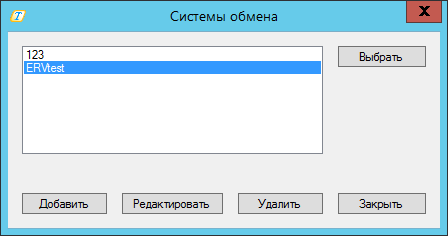
В экране Системы обмена можно добавить или отредактировать выбранную систему обмена.
При нажатии кнопки добавить или кнопки редактировать на выбранной системе обмена откроется окно ввода параметров: названия, адреса подключения к веб-сервису страхователя для получения данных, код агента, логин, пароль, выбрать страховую компанию из списка компаний из базы данных.
После заполнения параметров можно проверить правильность введенных данных и доступность подключения по кнопке проверить соединение.
В случае каких-то проблем появится символ восклицательного знака напротив строки с ошибкой. В случае успешного подключения на экране отобразится соответствующее сообщение.
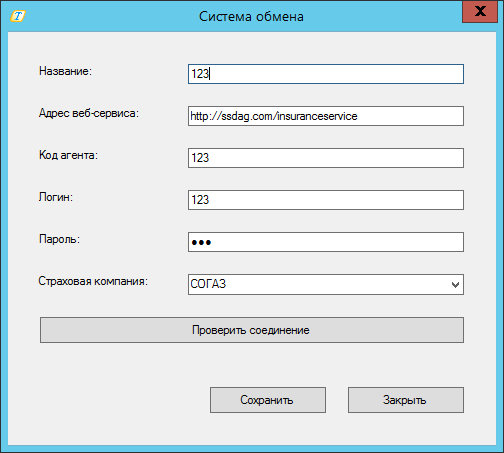
Справочники
Для начала работы с плагином страхования необходимо настроить справочники. Переход в раздел Справочники производится из основного окна плагина страхования.
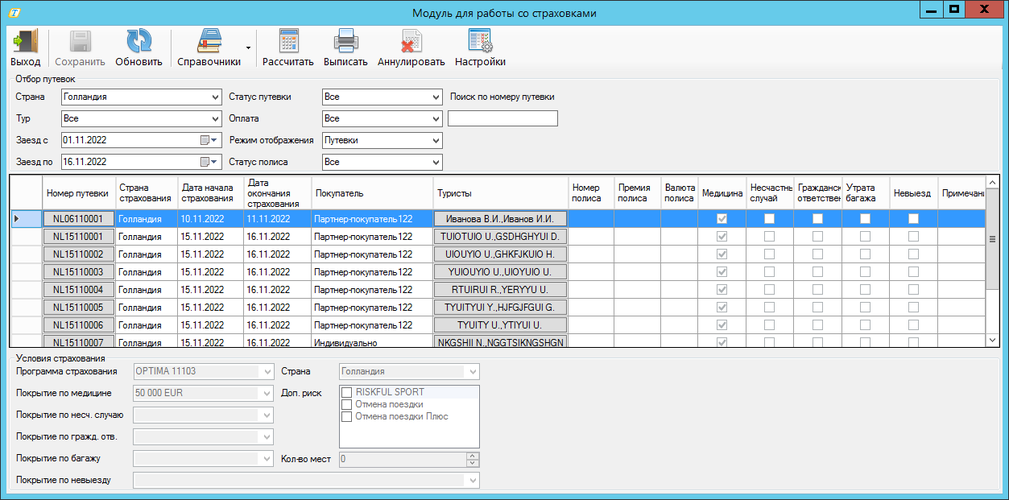
Страховые риски
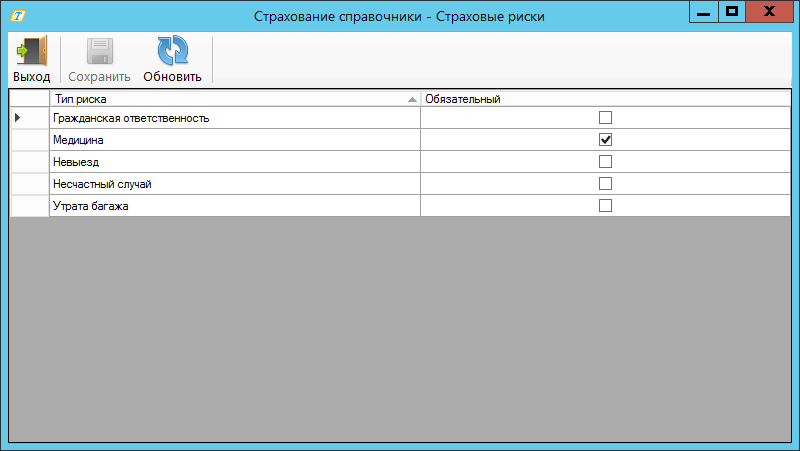
Справочник Страховые риски предназначен для хранения информации о различных страховых рисках и состоит из следующих полей:
- Тип риска;
- Обязательный.
В поле Тип риска перечислены следующие страховые риски:
- Медицина;
- Несчастный случай;
- Гражданская ответственность;
- Утрата багажа;
- Невыезд.
Данный справочник нельзя редактировать. Можно изменять только обязательность того или иного риска. В случае, если требуется расширение списка рисков, следует обращаться в службу поддержки.
В поле Обязательный можно отметить тот тип риска, который обязательно будет высчитываться при расчете полиса. Если в справочнике были изменения, то для сохранения результата необходимо нажать на кнопку Сохранить, а для отмены действий - Обновить.
Программы страхования
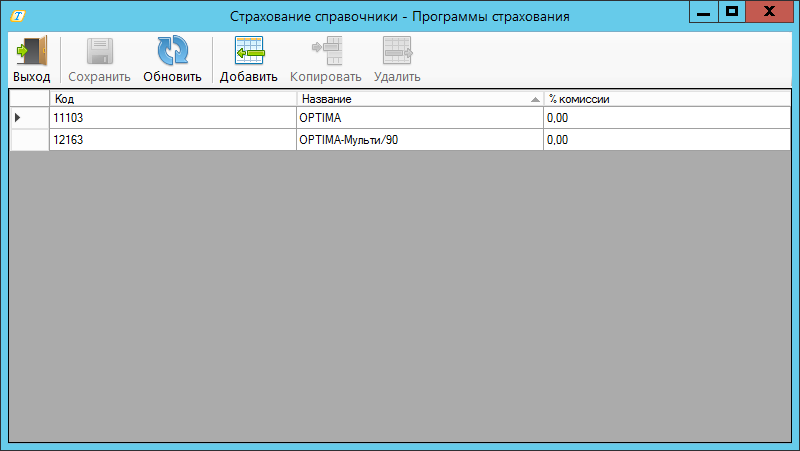
Справочник Программы страхования предназначен для хранения информации о различных программах страхования и состоит из следующих полей:
- Код - код программы страхования. Уникальное поле, введенное пользователем;
- Название - название программы страхования;
- % комиссии - % комиссии, который применяется для данной программы страхования.
При попытке сохранения программы страхования с уже существующим кодом, будет выведено сообщение, информирующее об этом:
Для добавления новой программы страхования необходимо нажать кнопку ![]() Добавить в верхней части экрана. В строке, появившейся в конце таблицы, указать необходимую информацию.
Добавить в верхней части экрана. В строке, появившейся в конце таблицы, указать необходимую информацию.
После ввода информации нажать на кнопку Сохранить для сохранения результата или Обновить для отмены действий.
Новую программу страхования невозможно сохранить, если для неё не прописан Код, о чем будет выведено сообщение при попытке
сохранения программы страхования.
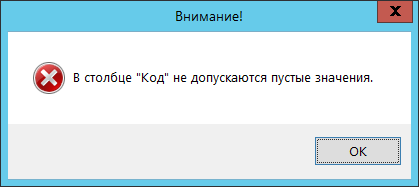
Для копирования программы страхования необходимо выделить строку и нажать кнопку ![]() Копировать, затем нажать на кнопку Сохранить. Перед сохранением можно отменить действие, нажав на кнопку Обновить.
Скопированная строка появится в конце таблицы. Можно скопировать сразу несколько строк.
Копировать, затем нажать на кнопку Сохранить. Перед сохранением можно отменить действие, нажав на кнопку Обновить.
Скопированная строка появится в конце таблицы. Можно скопировать сразу несколько строк.
Для удаления программы страхования необходимо выделить программу и нажать кнопку ![]() Удалить. Можно удалить сразу несколько строк.
При попытке выхода из справочнике без сохранения результата выйдет сообщение информирующее об этом:
Удалить. Можно удалить сразу несколько строк.
При попытке выхода из справочнике без сохранения результата выйдет сообщение информирующее об этом:
При нажатии на кнопку Да произойдет выход из справочника без сохранения результата, при нажатии на кнопку Нет выход из справочника не произойдет. После чего можно нажать на кнопку Сохранить или Обновить.
Территории
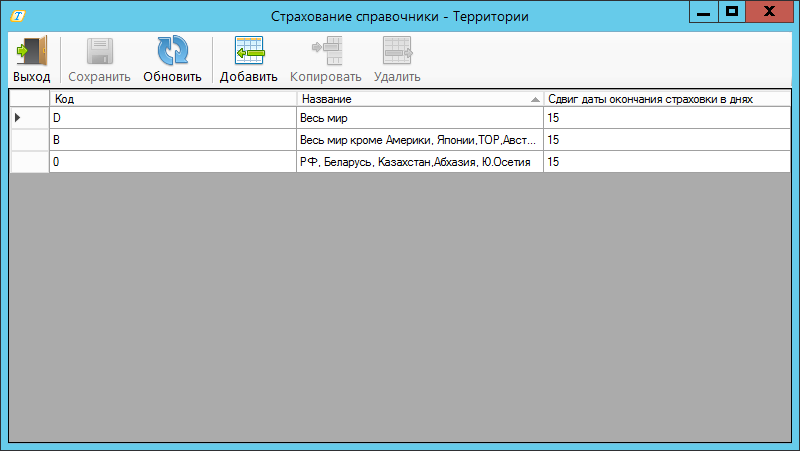
Справочник Территории предназначен для хранения информации о территориях, в которые может входить несколько стран.
Справочник состоит из следующих полей:
- Код - код территории;
- Название - название территории;
- Сдвиг даты окончания страховки в днях. Информация, указанная в этом поле, будет учитываться при выписке страхового полиса. К дате окончания полиса будет прибавлено количество дней из этого поля. При этом, стоимость полиса будет рассчитываться строго под даты страхования (без учета сдвига).
Для добавления новой территории необходимо нажать кнопку ![]() Добавить в верхней части экрана. В строке, появившейся в конце таблицы, указать необходимую информацию.
После ввода информации нажать на кнопку Сохранить для сохранения результата или Обновить для отмены действий.
Для копирования территории необходимо выделить строку и нажать кнопку
Добавить в верхней части экрана. В строке, появившейся в конце таблицы, указать необходимую информацию.
После ввода информации нажать на кнопку Сохранить для сохранения результата или Обновить для отмены действий.
Для копирования территории необходимо выделить строку и нажать кнопку ![]() Копировать.
Скопированная строка появится в конце таблицы. Можно скопировать сразу несколько строк.
Копировать.
Скопированная строка появится в конце таблицы. Можно скопировать сразу несколько строк.
Для удаления территории необходимо выделить строку с территорией и нажать кнопку ![]() Удалить. Можно удалить сразу несколько строк.
Удалить. Можно удалить сразу несколько строк.
Суммы покрытия
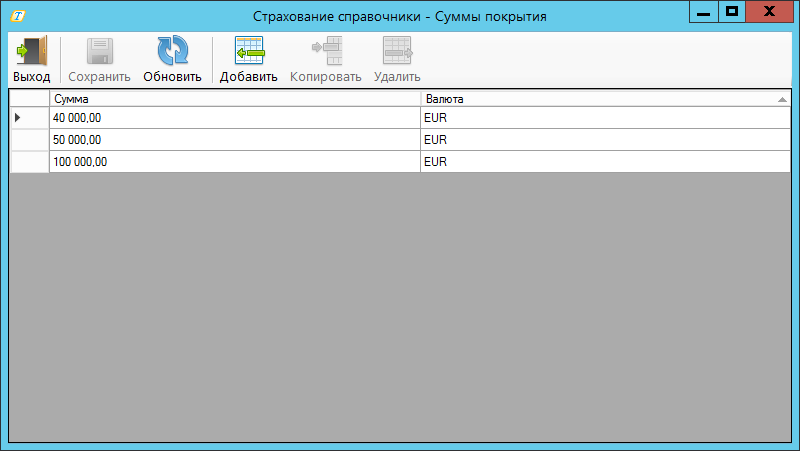
Справочник Суммы покрытия предназначен для хранения информации о различных суммах страховых покрытий и состоит из следующих полей:
- Сумма – сумма страхового покрытия;
- Валюта – связана со справочником валют.
Для добавления новой суммы покрытия необходимо нажать кнопку ![]() Добавить в верхней части экрана. В строке, появившейся в конце таблицы, указать необходимую информацию.
Для копирования суммы покрытия необходимо выделить строку и нажать кнопку
Добавить в верхней части экрана. В строке, появившейся в конце таблицы, указать необходимую информацию.
Для копирования суммы покрытия необходимо выделить строку и нажать кнопку ![]() Копировать, затем нажать на кнопку Сохранить. Перед сохранением можно отменить действие, нажав на кнопку Обновить.
Скопированная строка появится в конце таблицы. Можно скопировать сразу несколько строк.
Копировать, затем нажать на кнопку Сохранить. Перед сохранением можно отменить действие, нажав на кнопку Обновить.
Скопированная строка появится в конце таблицы. Можно скопировать сразу несколько строк.
Для удаления суммы покрытия необходимо выделить строку и нажать кнопку ![]() Удалить. Можно удалить сразу несколько строк.
Удалить. Можно удалить сразу несколько строк.
Дополнительные риски
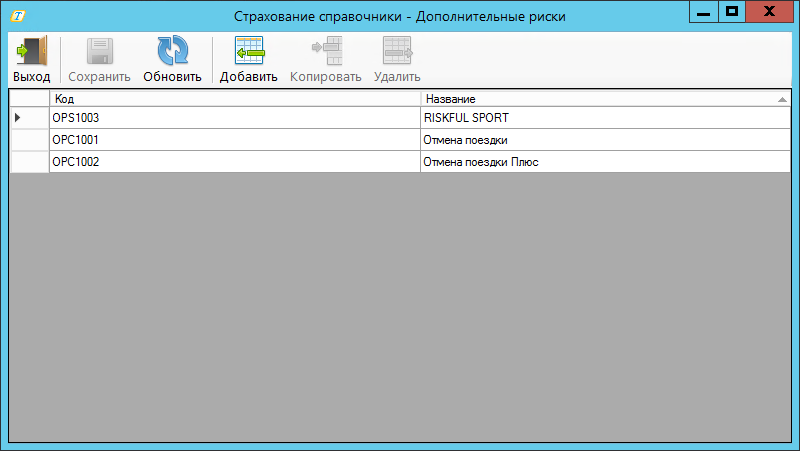
Справочник Дополнительные риски предназначен для внесения дополнительного перечня возможных рисков и состоит из следующих полей:
- Код - латинское название дополнительного риска;
- Название - название дополнительного риска.
Для добавления нового дополнительного риска необходимо нажать кнопку ![]() Добавить в верхней части экрана. В строке, появившейся в конце таблицы, указать необходимую информацию.
После ввода информации нажать на кнопку Сохранить для сохранения результата или Обновить для отмены действий.
Для копирования дополнительного риска необходимо выделить строку и нажать кнопку
Добавить в верхней части экрана. В строке, появившейся в конце таблицы, указать необходимую информацию.
После ввода информации нажать на кнопку Сохранить для сохранения результата или Обновить для отмены действий.
Для копирования дополнительного риска необходимо выделить строку и нажать кнопку ![]() Копировать.
Скопированная строка появится в конце таблицы. Можно скопировать сразу несколько строк.
Копировать.
Скопированная строка появится в конце таблицы. Можно скопировать сразу несколько строк.
Для удаления дополнительного риска необходимо выделить соответствующую строку и нажать кнопку ![]() Удалить. Можно удалить сразу несколько строк.
Удалить. Можно удалить сразу несколько строк.
Принадлежность стран к территориям

Справочник Принадлежность стран к территориям предназначен для определения стран, входящих в ту или иную территорию. Справочник состоит из следующих полей:
- Территория – данные из справочника «Территории»;
- Страна – данные из справочника МТ «Страны». В данном поле есть возможность выбрать «Все». Надо это для того, чтоб не перечислять каждую страну. Например, для территории «Весь мир» можно выбрать все страны, тогда для территории Европа можно выбрать только те страны, которые входят в эту территорию. При выписки страховок, если страна не входит в территорию «Европа», для нее определится территория «Весь мир». Получается, что не надо для каждой страны делать отдельную строку с территорией весь мир.
- Приоритет- поле, отвечающее за приоритет выбора тарифов для территории при формировании полиса. В случае, если страна входит в несколько территорий, тариф будет подбираться для самой приоритетной.
Для добавления новой строки необходимо нажать кнопку ![]() Добавить в верхней части экрана. В строке, появившейся в конце таблицы, указать необходимую информацию.
После ввода информации нажать на кнопку Сохранить для сохранения результата или Обновить для отмены действий.
Для копирования страны, принадлежащей к той или иной территории необходимо выделить строку и нажать кнопку
Добавить в верхней части экрана. В строке, появившейся в конце таблицы, указать необходимую информацию.
После ввода информации нажать на кнопку Сохранить для сохранения результата или Обновить для отмены действий.
Для копирования страны, принадлежащей к той или иной территории необходимо выделить строку и нажать кнопку ![]() Копировать.
Скопированная строка появится в конце таблицы. Можно скопировать сразу несколько строк.
Копировать.
Скопированная строка появится в конце таблицы. Можно скопировать сразу несколько строк.
Для удаления страны, принадлежащей к той или иной территории необходимо выделить строку с территорией и нажать кнопку ![]() Удалить. Можно удалить сразу несколько строк.
Удалить. Можно удалить сразу несколько строк.
Тарифы для страховок

Справочник Тарифы для страховок предназначен для внесения тарифов, которые будут учитываться при расчете стоимости медицинской страховки, страховки от несчастного случая, страховки гражданской ответственности и страховке по утрате багажа. Справочник состоит из следующих полей:
- Тип страховки – Медицина, Несчастный случай, Гражданская ответственность или Утрата багажа;
- Программа страхования – данные из «Программы страхования»;
- Страна– данные из справочника МТ «Страны». При выбранном значении в поле «Страна» поле «Территория» становится недоступно для редактирования и наоборот. Тариф по стране всегда более приоритетен, чем тариф по территории. То есть, если найдены тарифы и по стране, и по территории, расчет будет осуществляться по тарифу страны;
- Сумма покрытия - данные из справочника «Суммы покрытия»;
- Мин. дней – минимальное количество дней, при которых действует тариф;
- Макс. дней – максимальное количество дней, при которых действует тариф;
- Тариф Нетто – стоимость нетто;
- Брутто из комиссии программы - признак указывающий, что расчет брутто тарифа должен производиться по формуле: (Тариф нетто) / (1 - (% комиссии из справочника «Программы страхования» / 100)) = Тариф брутто. При установке галки в данном поле «Тариф брутто» и «Нетто из комиссии программы» блокируется для редактирования;
- Тариф Брутто – стоимость брутто;
- Валюта тарифа – связана со справочником валют;
- Франшиза – фиксированный размер франшизы;
- Франшиза % от тарифа – признак указывающий, что в поле «Франшиза» указано не фиксированное значение .
Для добавления нового тарифа к страховке необходимо нажать кнопку ![]() Добавить в верхней части экрана. В строке, появившейся в конце таблицы, указать необходимую информацию.
После ввода информации нажать на кнопку Сохранить для сохранения результата или Обновить для отмены действий.
Для копирования территории необходимо выделить строку и нажать кнопку
Добавить в верхней части экрана. В строке, появившейся в конце таблицы, указать необходимую информацию.
После ввода информации нажать на кнопку Сохранить для сохранения результата или Обновить для отмены действий.
Для копирования территории необходимо выделить строку и нажать кнопку ![]() Копировать.
Скопированная строка появится в конце таблицы. Можно скопировать сразу несколько строк.
Копировать.
Скопированная строка появится в конце таблицы. Можно скопировать сразу несколько строк.
Для удаления тарифа к страховке необходимо выделить соответствующую строку и нажать кнопку ![]() Удалить. Можно удалить сразу несколько строк.
Удалить. Можно удалить сразу несколько строк.
Коэффициенты по дополнительным рискам
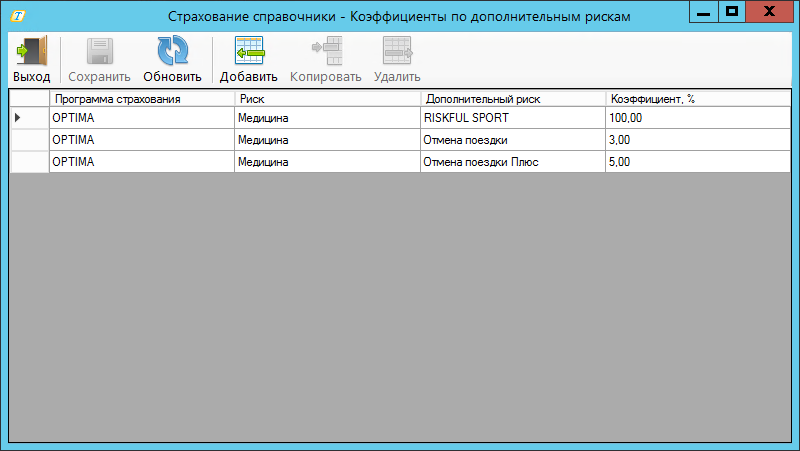
Справочник Коэффициенты по дополнительным рискам предназначен для внесения коэффициентов, зависящих от дополнительных рисков медицинского страхования, которые будут учитываться при расчете стоимости медицинской страховки, страховки гражданской ответственности и страховки от несчастного случая. Справочник состоит из следующих полей:
- Программа страхования - данные из справочника «Программы страхования»;
- Риск - данные из справочника «Страховые риски»;
- Дополнительный риск – название дополнительного риска;
- Коэффициент, % – размер коэффициента в %. Может быть отрицательным в случае, если коэффициент понижающий.
Для добавления нового коэффициента по дополнительным рискам необходимо нажать кнопку ![]() Добавить в верхней части экрана. В строке, появившейся в конце таблицы, указать необходимую информацию.
После ввода информации нажать на кнопку Сохранить для сохранения результата или Обновить для отмены действий.
Для копирования коэффициента по дополнительным рискам необходимо выделить строку и нажать кнопку
Добавить в верхней части экрана. В строке, появившейся в конце таблицы, указать необходимую информацию.
После ввода информации нажать на кнопку Сохранить для сохранения результата или Обновить для отмены действий.
Для копирования коэффициента по дополнительным рискам необходимо выделить строку и нажать кнопку ![]() Копировать.
Скопированная строка появится в конце таблицы. Можно скопировать сразу несколько строк.
Копировать.
Скопированная строка появится в конце таблицы. Можно скопировать сразу несколько строк.
Для удаления коэффициента по дополнительным рискам необходимо выделить соответствующую строку и нажать кнопку ![]() Удалить. Можно удалить сразу несколько строк.
Удалить. Можно удалить сразу несколько строк.
Коэффициенты по возрасту
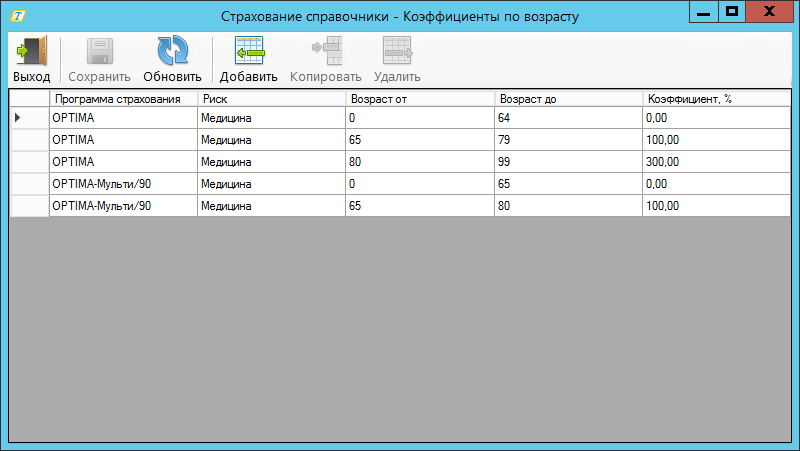
Справочник Коэффициенты по возрасту предназначен для внесения возрастных коэффициентов, которые будут учитываться при расчете стоимости медицинской страховки, страховки от несчастного случая и страховки от невыезда. Справочник состоит из следующих полей:
- Программа страхования – данные из справочника «Программы страхования»;
- Риск - данные из справочника «Страховые риски»;
- Возраст от – нижняя граница возраста туриста, при которой будет применяться коэффициент;
- Возраст до – верхняя граница возраста туриста, при которой будет применяться коэффициент;
- Коэффициент, % – размер коэффициента в %. Может быть отрицательным в случае, если коэффициент понижающий.
Для добавления нового коэффициента по возрасту необходимо нажать кнопку ![]() Добавить в верхней части экрана. В строке, появившейся в конце таблицы, указать необходимую информацию.
После ввода информации нажать на кнопку Сохранить для сохранения результата или Обновить для отмены действий.
Для копирования коэффициента по возрасту необходимо выделить строку и нажать кнопку
Добавить в верхней части экрана. В строке, появившейся в конце таблицы, указать необходимую информацию.
После ввода информации нажать на кнопку Сохранить для сохранения результата или Обновить для отмены действий.
Для копирования коэффициента по возрасту необходимо выделить строку и нажать кнопку ![]() Копировать.
Скопированная строка появится в конце таблицы. Можно скопировать сразу несколько строк.
Копировать.
Скопированная строка появится в конце таблицы. Можно скопировать сразу несколько строк.
Для удаления коэффициента по возрасту необходимо выделить соответствующую строку и нажать кнопку ![]() Удалить. Можно удалить сразу несколько строк.
Удалить. Можно удалить сразу несколько строк.
Синхронизация справочников
После заведения данных в справочники необходимо осуществить сопоставление данных справочников плагина с данными справочников ПК "Мастер-Тур".
Окно синхронизации справочника состоит из 3-х функциональных блоков:
1. Выбор услуг из справочников ПК "Мастер-Тур".
2. Выбор услуг страхования из плагина страхования.
3. Отображение сопоставленных услуг.
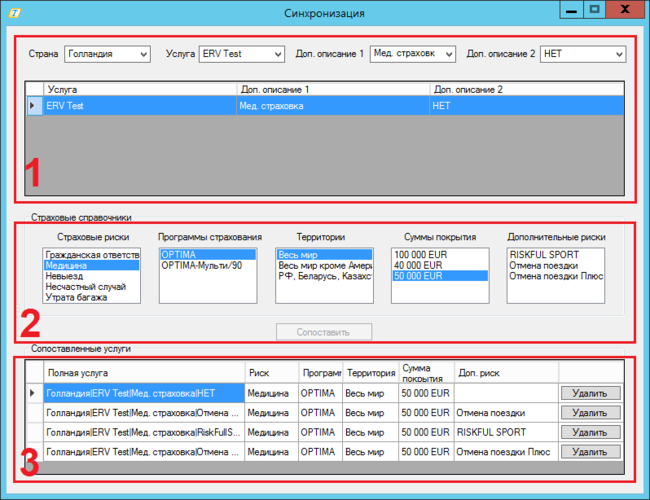
Порядок синхронизации
Создается услуга страхования в ПК "Мастер-Тур".
В экране синхронизации в выпадающем меню выбираем страну, услугу, доп. описание 1, доп. описание 2.
Выбираем каким рискам, программе страхования, территории, сумме покрытия, дополнительным рискам соответствует выбранная выше услуга и нажимаем на кнопку Сопоставить.
После нажатия на кнопку все сопоставленные услуги отобразятся в нижнем блоке Сопоставленные услуги.
Дополнительные риски необходимо сопоставлять с доп. описанием 2 услуги страхования.
Удаление сопоставления производится при нажатии на кнопку Удалить напротив сопоставленной услуги.
При удалении сопоставления всегда появляется подтверждающее удаление сообщение.
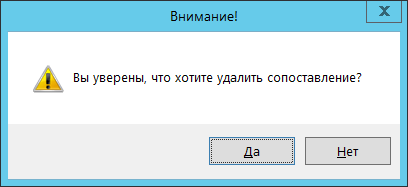
Работа с модулем
Загрузка цен на услугу страхования в ПК «Мастер-Тур»
После того как в ПК "Мастер-Тур" создана услуга страхования, заполнены все справочники и выполнено сопоставление, необходимо загрузить в услугу страхования цены из плагина.
Нужно перейти в раздел Цены на услугу ,перейти в надстройки и нажать кнопку Импорт цен на страховки.
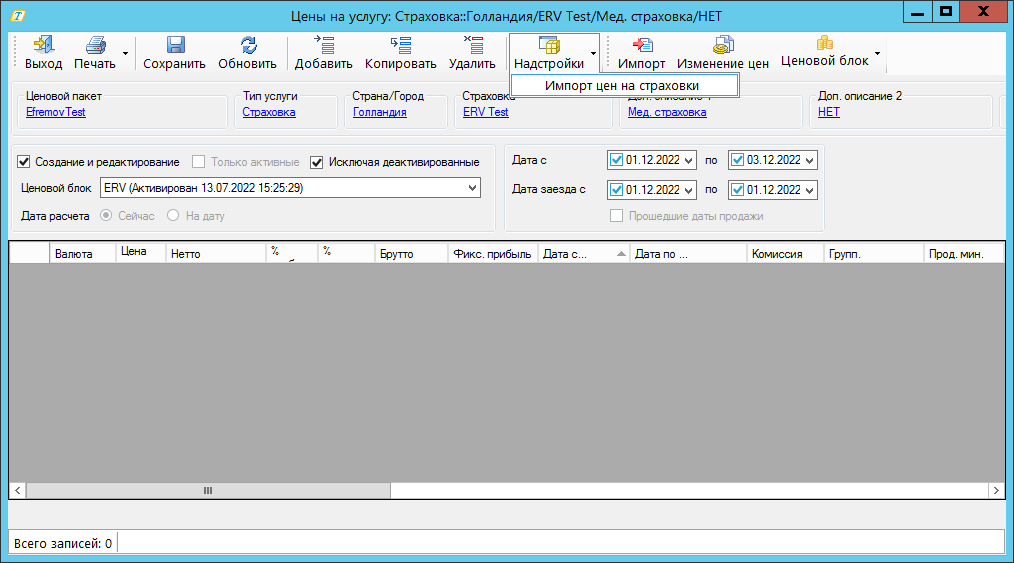
В открывшемся окне выбрать необходимую систему обмена и нажать кнопку Выбрать.
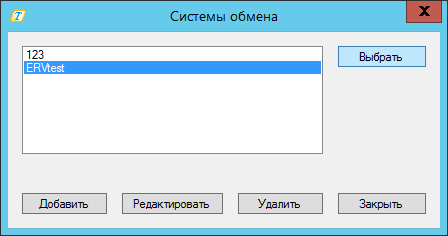
Откроется окно Загрузки цен, в котором необходимо выбрать территорию страхования, валюту страхования и нажать на кнопку Получить цены. Начнется процесс загрузки цен.
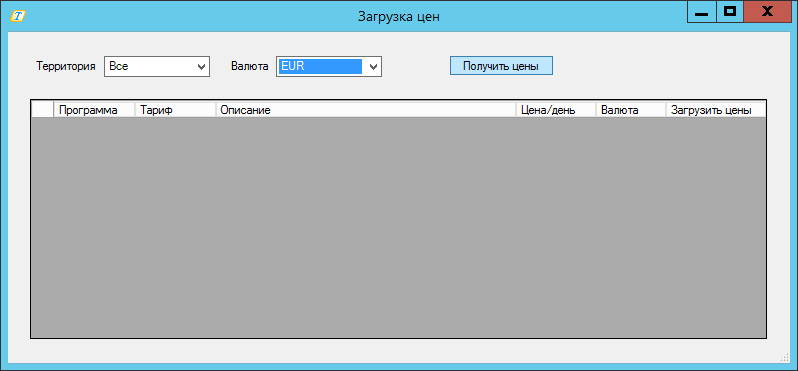
После формирования списка программ страхования необходимо нажать на кнопку Загрузить напротив выбранной программы страхования.
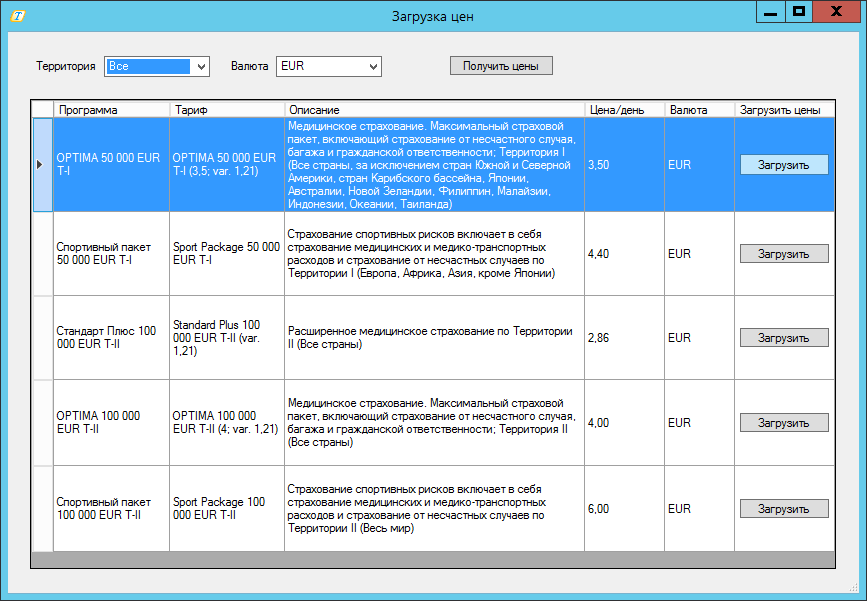
После загрузки цен кнопка Загрузить поменяется на кнопку Готово и появится сообщение, что цена успешно записана.
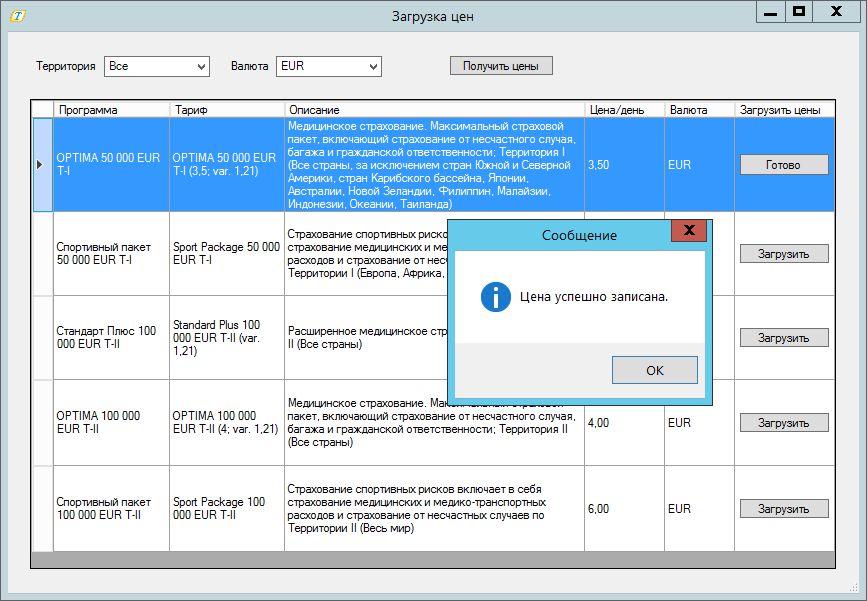
Закрываем все окна и нажимаем на кнопку Обновить в окне Цен на услугу.
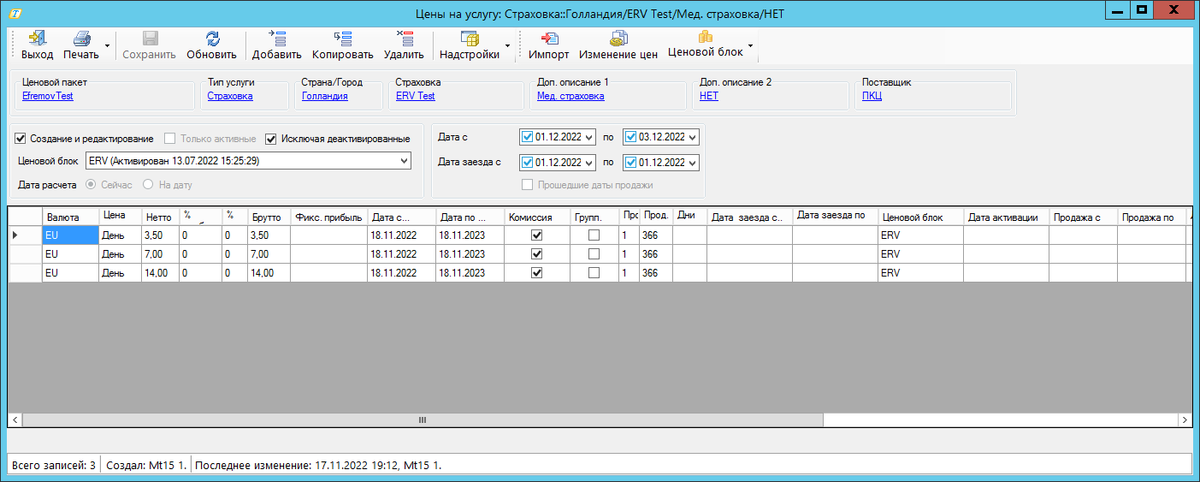
Далее можно переходить к процессу оформления полисов в плагине страхования.
Оформление полисов в ПК «Мастер-Тур»
Перейти в Плагин страхования можно из экранов МТ «Работа менеджеров», «Проведение туров», «Путевка». Для этого необходимо нажать на кнопку «Надстройки», в открывшемся меню выбрать «Страхование», открывается Плагин.
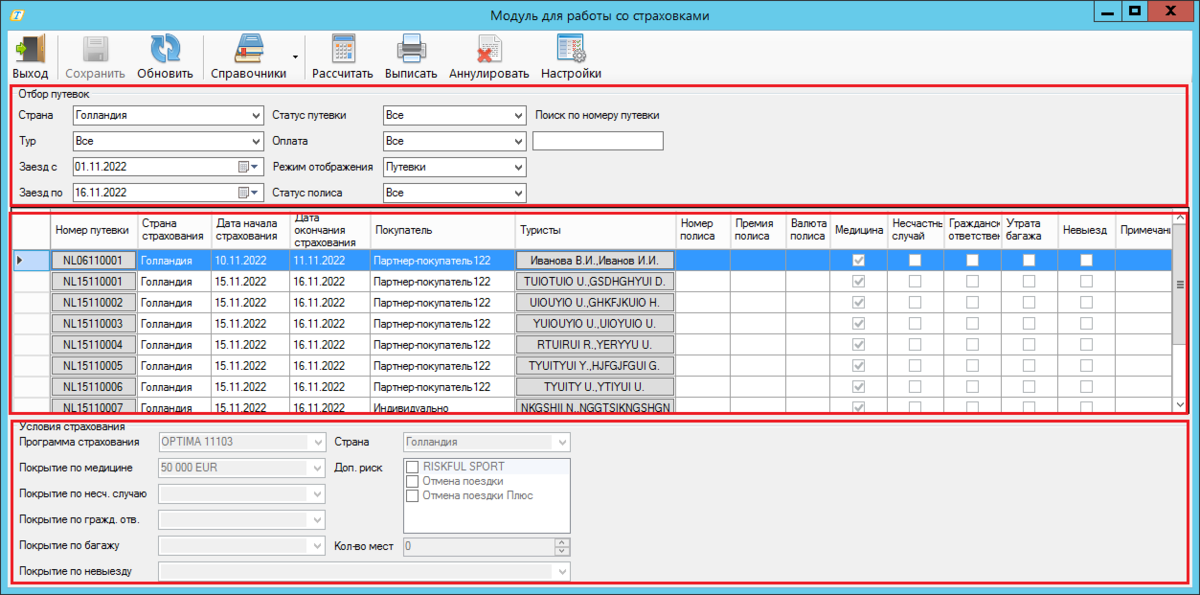
Плагин разделен на три части:
- Набор фильтров для отбора путевок;
- Результат отбора;
- Условия страхования.
Оформление полисов возможно только по тем путевкам, в которых есть как минимум одна услуга класса «Страховка».
1. Набор фильтров для отбора путевок (первый блок)

- Страна – выбор страны. Выпадающий список с возможностью выбрать одну или все страны. Обязательный фильтр. Значение по умолчанию – «Все»;
- Тур – выбор тура. Выпадающий список с возможностью выбрать один или все туры. Необязательный фильтр. Список туров в фильтре зависит от фильтра стран. Значение по умолчанию - «Все»;
- Заезд с – указание нижней границы даты заезда для поиска. Календарь. Обязательный фильтр. Значение по умолчанию – сегодняшняя дата;
- Заезд по – указание верхней границы даты заезда для поиска. Календарь. Обязательный фильтр. Значение по умолчанию – сегодняшняя дата;
- Статус путевки – выбор статусов путевок. Выпадающий список с возможностью выбрать один или все статусы путевок для отбора. Необязательный фильтр. Значение по умолчанию – «Все»;
- Оплата – выбор состояния оплат путевок. Выпадающий список с возможностью выбрать один или все статусы оплат путевок. Значения: Все, Оплаченные, Частично оплаченные, Неоплаченные. Необязательный фильтр. Значение по умолчанию - «Все»;
- Режим отображения – выбор режима в котором будут отображаться отобранные записи. Возможные значения: Путевки – записи сгруппированы по путевкам, для каждой путевки перечислены туристы, сортировка по умолчанию - по номеру путевки; Туристы – для каждого туриста отдельная строка, сортировка по умолчанию - по фамилии туриста;
- Статус полиса – выбор статуса полиса. Выпадающий список с возможностью выбрать один или все статусы полиса. Необязательный фильтр. Значение по умолчанию – «Все»;
- Поиск по номеру путевки – возможность найти путевку по номеру. Наиболее приоритетный фильтр, игнорирует все остальные фильтры.
Для выбора путевок по выставленным фильтрам необходимо их заполнить и нажать на кнопку Обновить  .
.
При входе в Плагин из экрана «Путевка» фильтры Страна, Тур, Заезд с, Заезд по, Поиск по номеру заполняются соответствующими значениями из путевки.
При входе в Плагин из экрана «Работа менеджеров» или «Проведение туров», если в них была выделена путевка, фильтры Страна, Тур, Заезд с, Заезд по, Поиск по номеру заполняются соответствующими значениями из путевки.
Если путевка выбрана не была, фильтры Страна, Тур, Заезд с, Заезд по заполняются соответствующими значениями из этого экрана.
2. Результат отбора (второй блок)
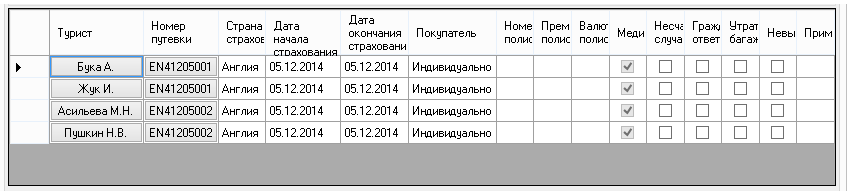
- Номер путевки;
- Страна путевки;
- Дата начала страхования – начало услуги страхования;
- Дата окончания страхования – дата окончания услуги страхования;
- Покупатель – покупатель по путевке;
- Туристы – список туристов по путевке через запятую (режим отображения по путевкам). При выборе режима отображения по туристам данная колонка первая в таблице результатов;
- Номер полиса – заполнено, в случае, если полис был выписан ранее;
- Премия полиса – заполнено, в случае, если полис был выписан ранее;
- Валюта полиса – заполнено, в случае, если полис был выписан ранее;
- Медицина – выбрано по умолчанию, снять выбор нельзя. Признак того что будет выписан полис с риском медицинского страхования (снять выбор можно в справочнике Страховые риски;
- Несчастный случай – по умолчанию неактивен;
- Гражданская ответственность – по умолчанию неактивен;
- Утрата багажа – по умолчанию неактивен;
- Невыезд – по умолчанию неактивен;
- Примечание – поле для ввода произвольного текстового примечания.
3. Условия страхования (третий блок)

- Программа страхования – тип программы страхования;
- Покрытие по медицине – размер покрытия в валюте путевки;
- Доп. риск – выбранный доп. риск отображается в зависимости от параметров сопоставления;
- Страна - страна путевки;
- Покрытие по несч. случаю – по умолчанию неактивно;
- Покрытие по гражд. отв. – по умолчанию неактивно;
- Покрытие по багажу – по умолчанию неактивно;
- Количество мест – по умолчанию неактивно;
- Покрытие по невыезду – по умолчанию неактивно.
Менеджер в таблице с результатами отбора выделяет одну или несколько записей и нажимает кнопку Рассчитать  , а затем Выписать
, а затем Выписать  . Можно осуществить выписку без предварительного расчета.
. Можно осуществить выписку без предварительного расчета.
После выписки полиса ему присвоится номер в системе страховщика.
Обязательным условием для расчета и выписки полиса является наличие курсов к национальной валюте на день расчета/выписки.
В случае успешной выписки получим сообщение о том, что полис для путевки сформирован успешно и номер полиса.
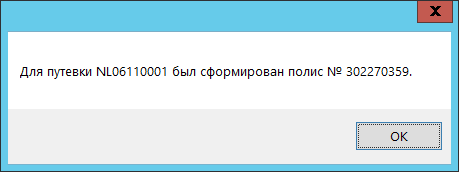
Аннуляция полиса
Для аннулирования полиса необходимо выделить путевку и нажать на кнопку Аннулировать 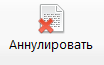 , а затем в информационном окне подтвердить удаление нажатием кнопки Да.
, а затем в информационном окне подтвердить удаление нажатием кнопки Да.

После этого происходит запрос на аннуляцию к страховщику.
После аннуляции полиса получим информационное сообщение об успешной аннуляции.